有些用户们升级Win8系统后,WiFi连接就出现了“网络受限无法连接”问题,造成无法连接和连接频繁断开的问题,也不会自己解决,那这个问题怎么处理呢。其实很简单,下面小编教大家win8网络受限解决方法。

Win8系统wifi受限解决方法如下:
1、开始菜单打开(控制面板)——点击(“网络和Internet”),——点击(“网络和共享中心”)。
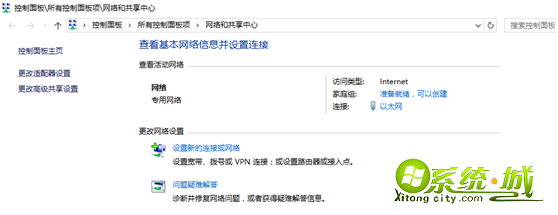
2、打开你连接的网络。
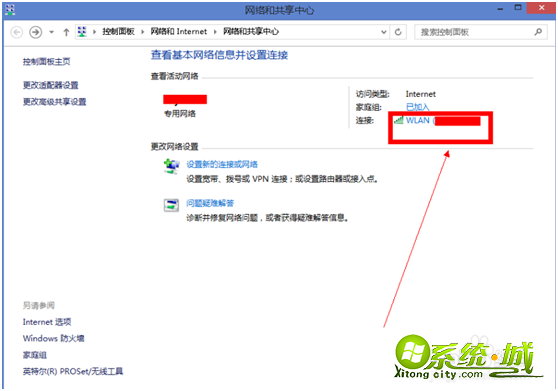
3、在打开的窗口中点击"无线属性”。
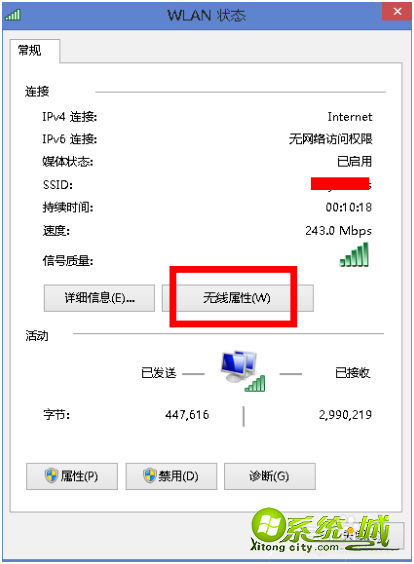
4、在无线属性页面选择安全选项。
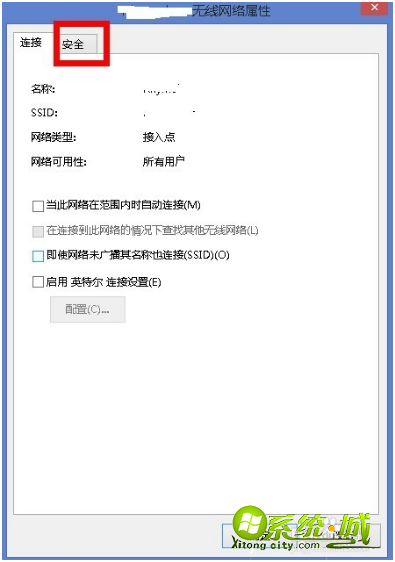
5、在安全选项页面,点击下方的高级设置按钮。
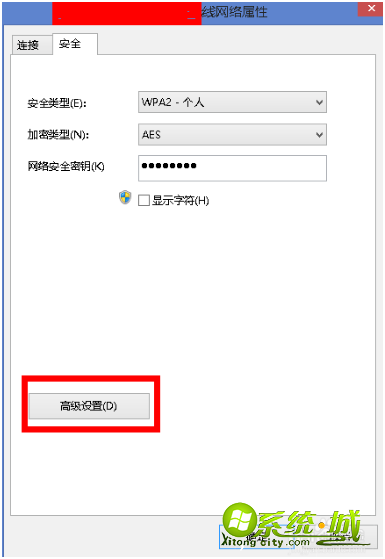
6、在高级设置页面,勾为此网络启用联邦信息标准,然后点击确定按钮。
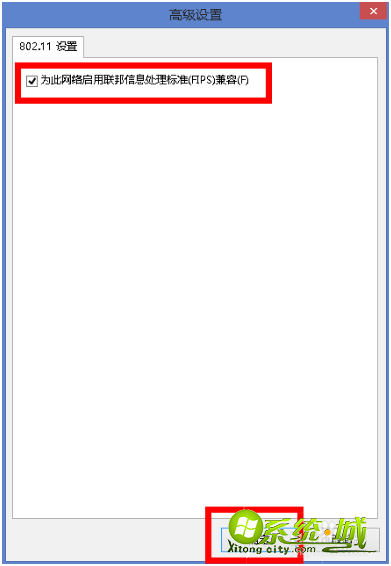
以上就是win8网络受限的解决方法,有需要的用户们可以按上面方法来操作。


 当前位置:
当前位置: